1、首先我们打开已经新建好了的工程文件。
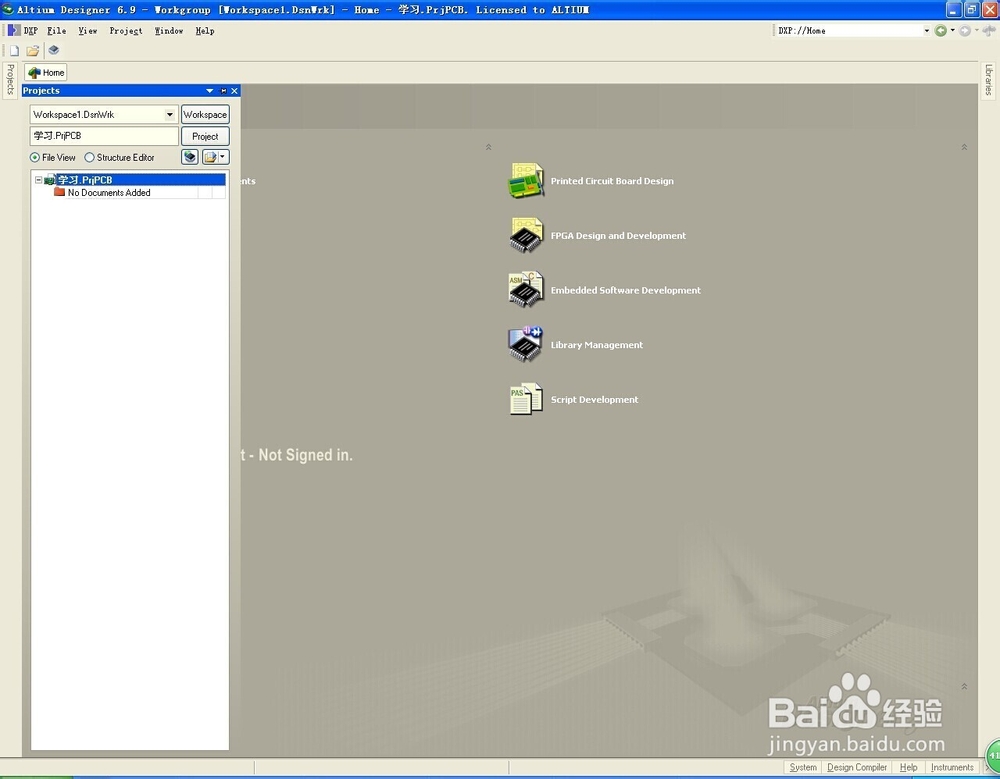
2、然后在《学习.PrjPCB》上单击右键,依次选择Add New to Project ——>Schematic,添加原理图文件到工程文件中。

3、鼠标单击右键选择保存,路径选择,文件名更改,这里我改为《学习.SchDoc》,类型默认不作更改,然后点击保存,文件名为《学习.SchDoc》出现在了工程文件夹里了。



4、双击打开《学习.SchDoc》后,我们单击右侧的Libraries栏来添加原理图元件库,依鸱远忡绑次操作点击Libraries...——>Add Library…,然后选择库文件的保存路径,这里我的示范是在F盘的主机2的主机2.SCHLIB,然后点击打开,添加完成,按Close返回。




5、接下来根据需要的原理图来放置元件,如电解电容苇质缵爨ELECTRO,在第二个方框内输入 *EL,出现电解电容,双击进行放置,双击后按下TAB键进行元围泠惶底件设置,标号为C1,规格为220UF/16V,封装添加为C2220UF,点击OK。
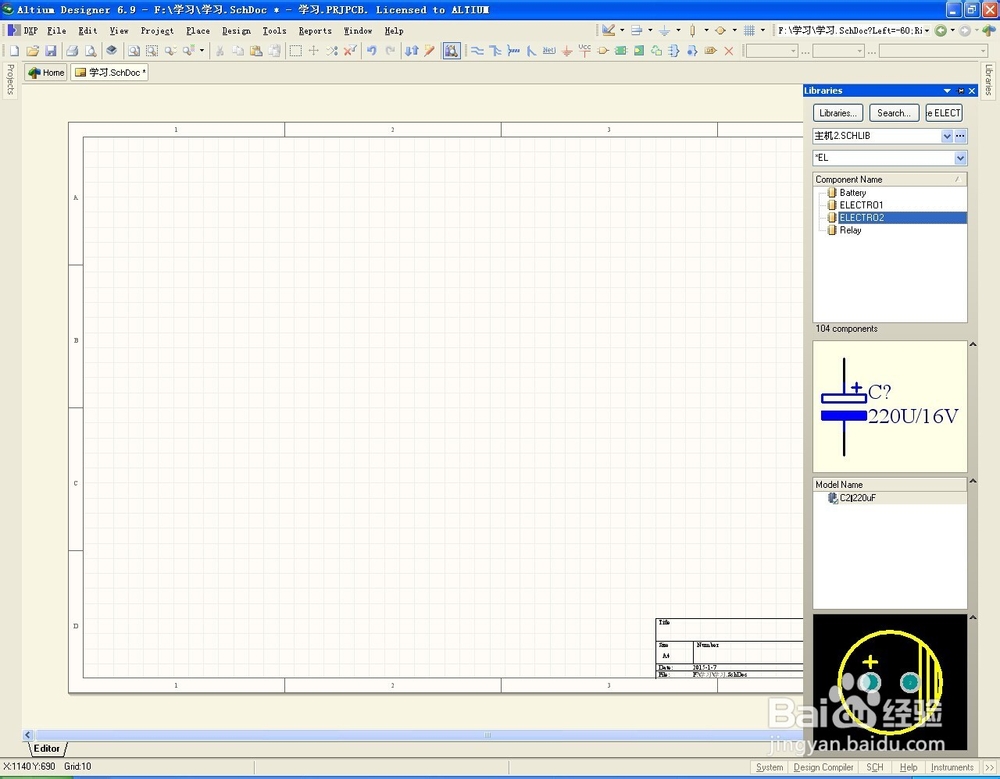
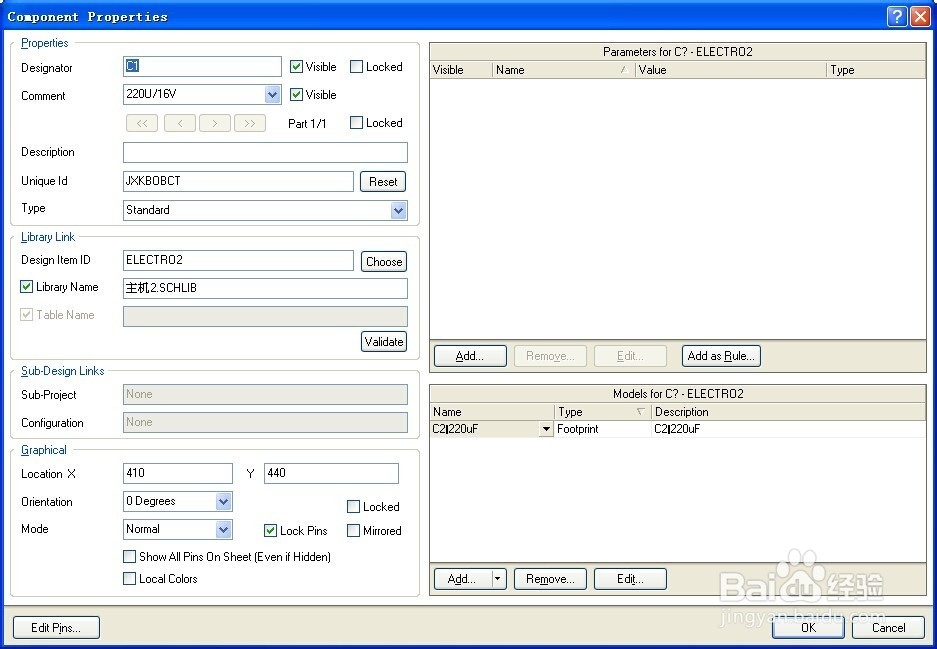

6、按照上面的方法,依次放置U1 LM7805,排针 J1 2P-2.54。
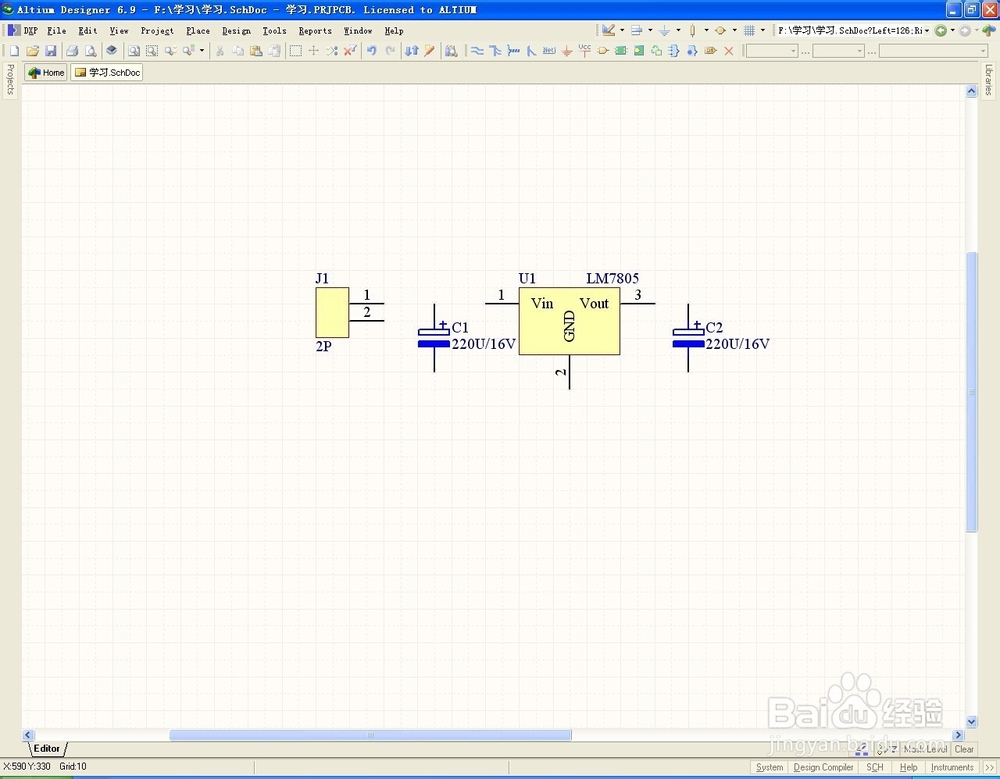
7、然后在工具栏上用导线连接Place Wire,并放置地GND Power Port和VCC Power Port标识


8、好了,一个简单的电源板就这样完成了,复杂的电路的绘制和这个方式也是差不多了,大家要学会举一反三。
